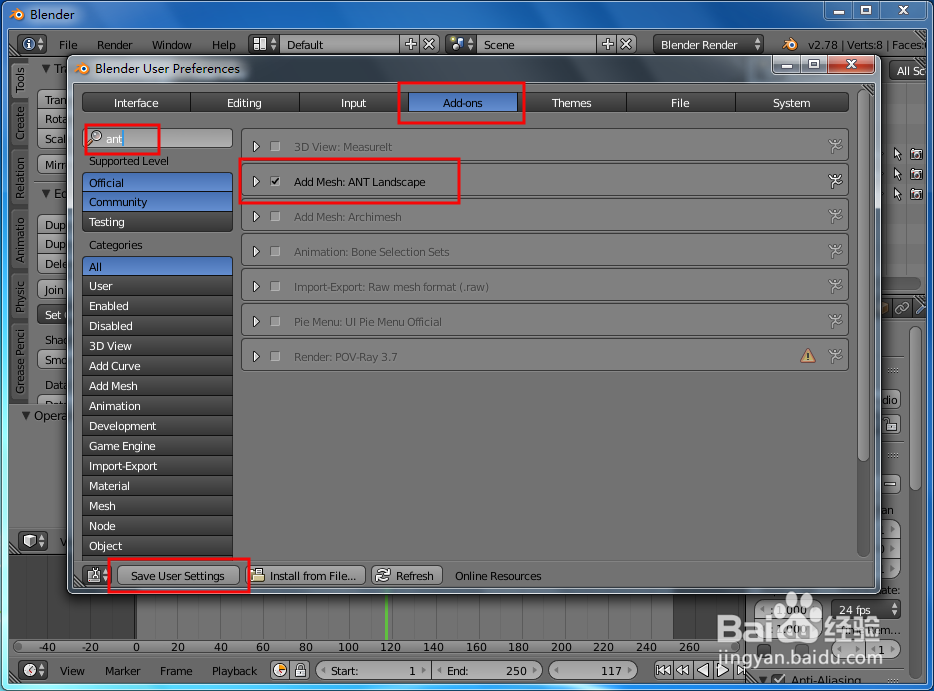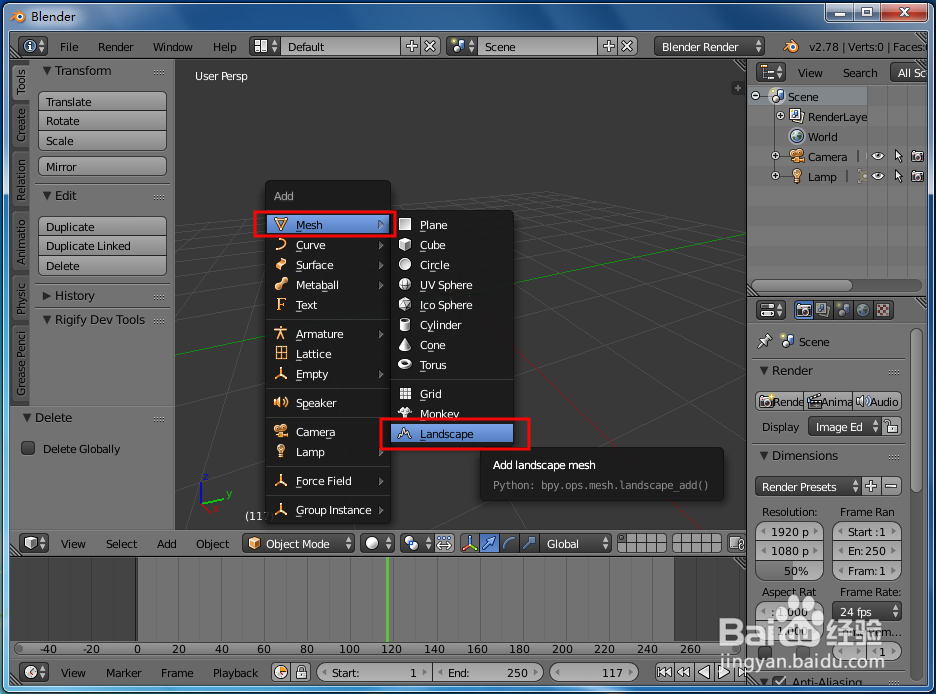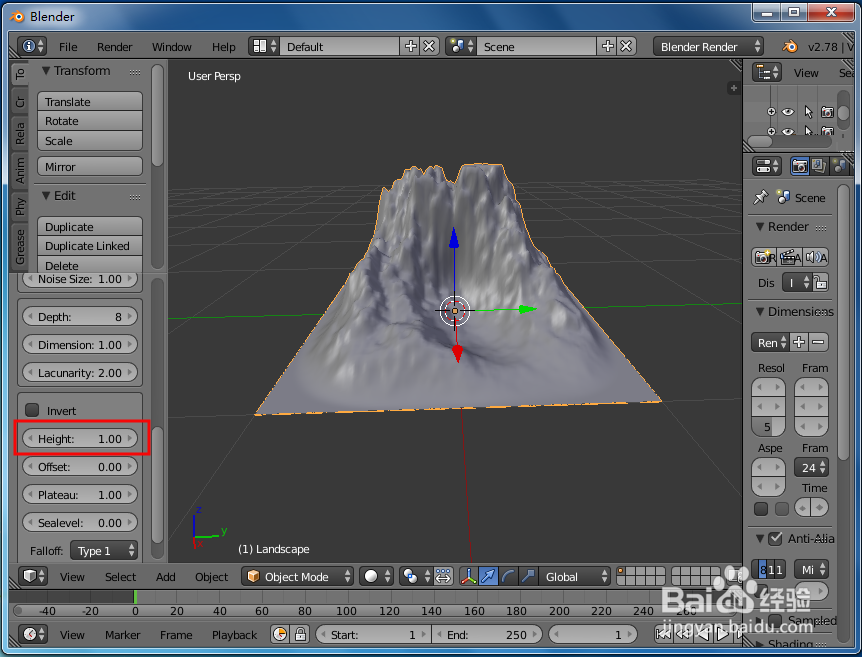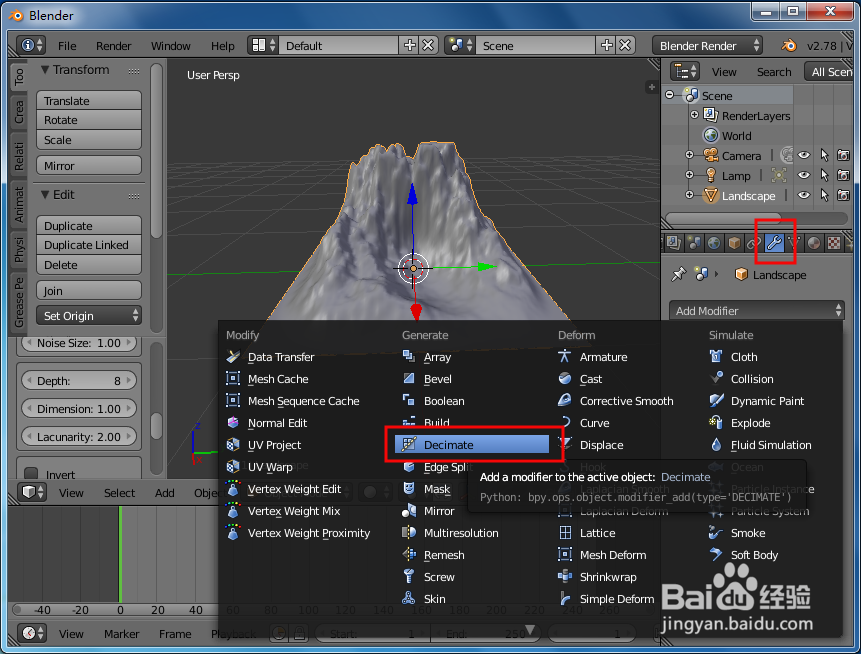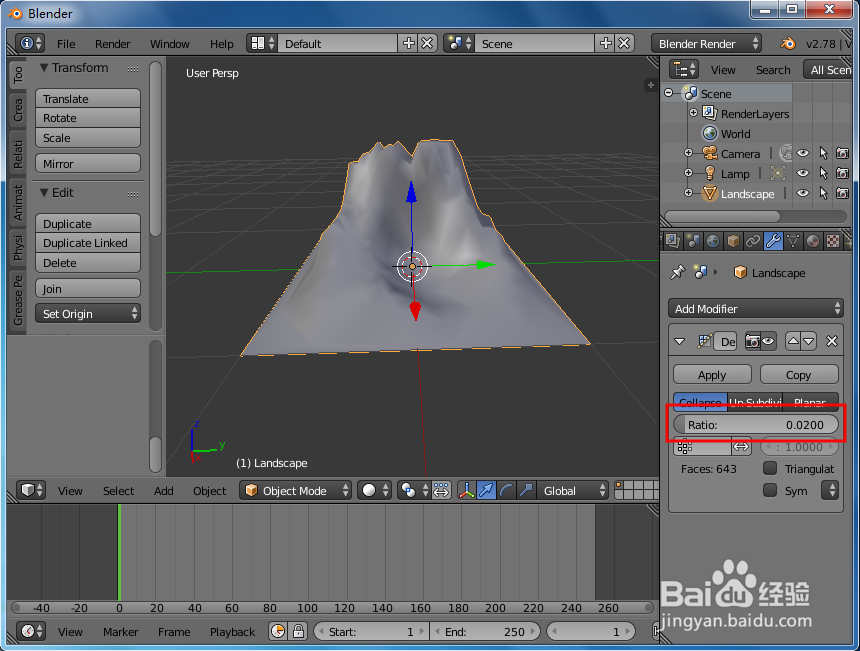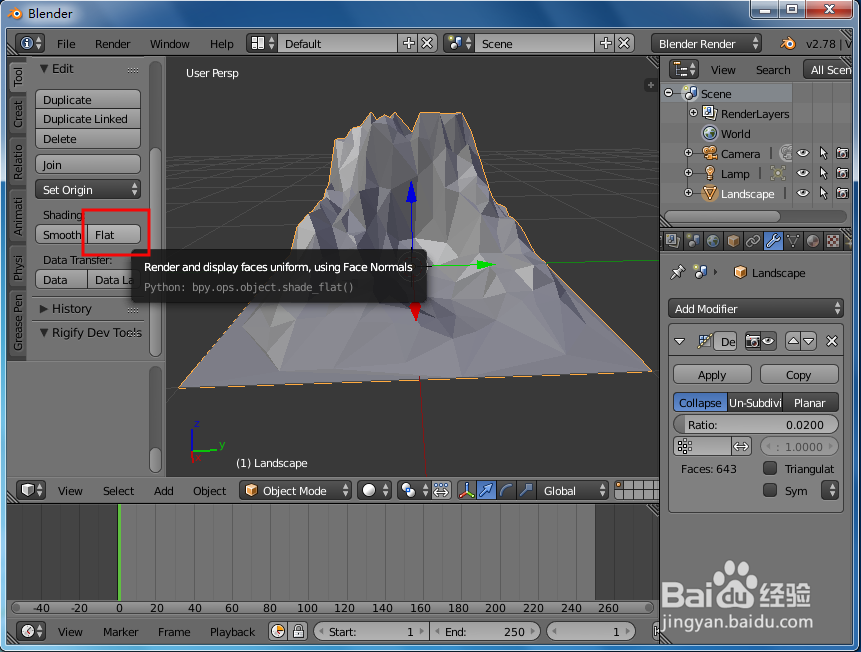blender制作低面扁平化山体模型
1、首先打开我们的blender窗口。
2、选择菜单中的“file”--“User Preferences”。
3、切换到“Add-ons”,搜索“ant”勾选安装“Add Mesh:ANT Landscape”,最后别忘记点选“Save User Settings”。
4、我们shift+a选择“mesh”--“Landscape”。
5、接着在右边的设置选项中把“Height”设置为“1”。
6、添加“Decimate”修改器。
7、把其中的“Ratio”数值设置为“0.02”。
8、然后我们在右边Tool中找到并点选“Flat”,这样效果就出来了。
9、然后我们可以进入编辑模式给山顶部设置白色材质,整个山体再设置个材质颜色。
10、最后我们就可以做出一个低面扁平化效果的山体模型了。
声明:本网站引用、摘录或转载内容仅供网站访问者交流或参考,不代表本站立场,如存在版权或非法内容,请联系站长删除,联系邮箱:site.kefu@qq.com。
阅读量:42
阅读量:67
阅读量:89
阅读量:72
阅读量:81